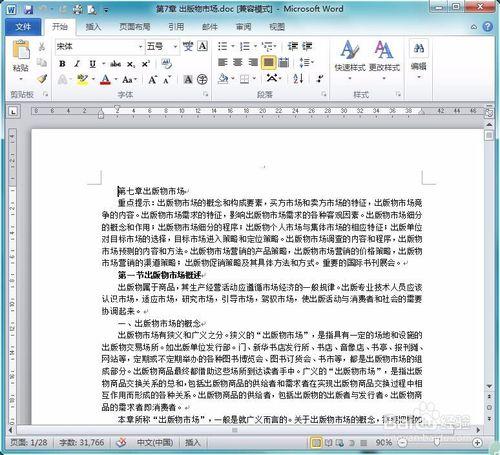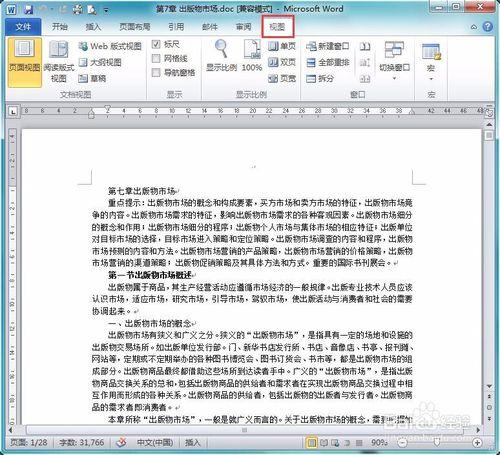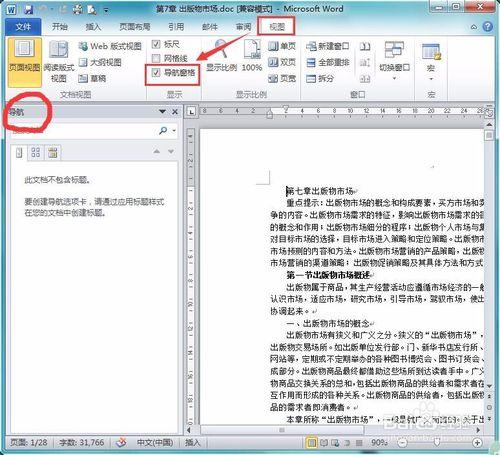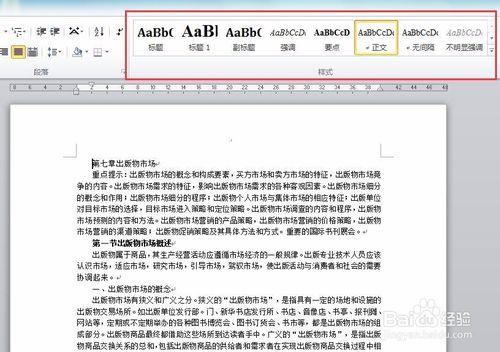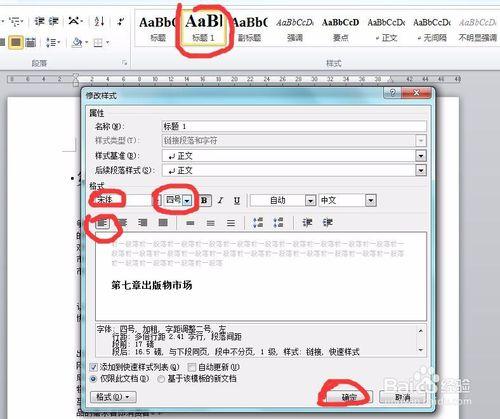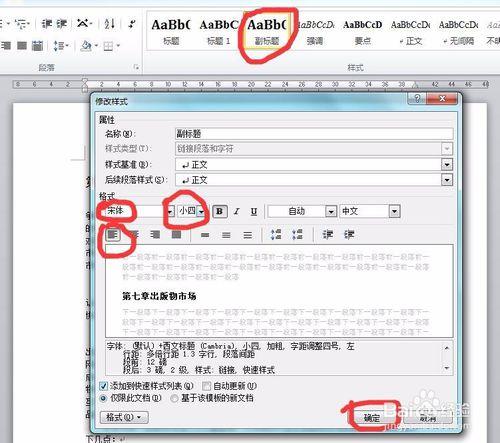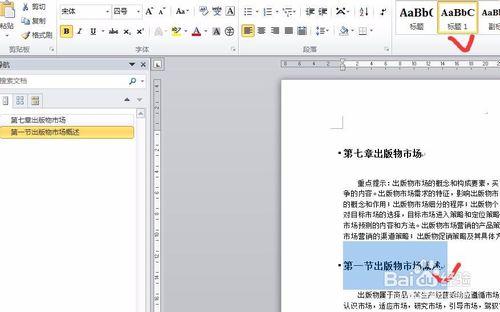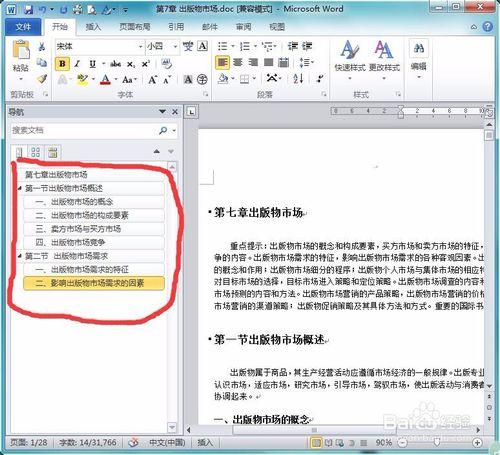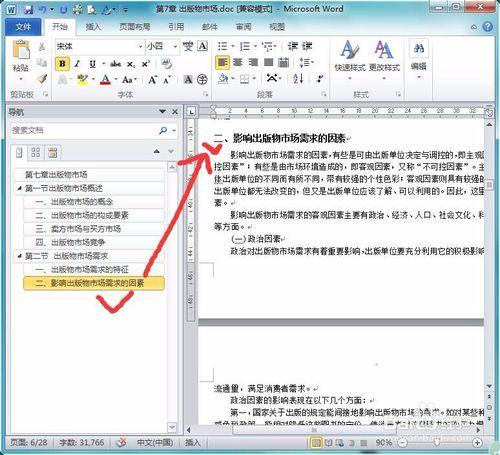在word文檔中,通過設置目錄格式,可以實現快速閱讀文章的方法。這個方法是結合了查找和引用目錄的功能。
方法/步驟
打開一篇沒有進行過目錄設置的文章,如果想要閱讀,基本上是從頭至尾往下看。剛打開word,頁面菜單欄處於“開始”位置。
在菜單欄找到“視圖”並點擊。
將“視圖”下的“導航窗格”進行勾選,此時在文檔左側會出現一個“導航窗口”。
點擊菜單欄中的“開始”,回到最初的頁面。
在“樣式”中對標題格式分別進行設置。
右擊“標題”中的“修改”,出現“修改樣式”。
將標題樣式按照自己的意願進行設置。
“標題1”和“副標題”進行類似的設置。
選中文章中的不同級別的標題,分別設置成不同樣式。
標題格式設置好後,在導航窗口會出現對應標題。
點擊左側導航窗口的標題,即可跳轉鏈接到文中的相應位置。通過此方法,可以實現快速閱讀文章的目的。